Sesetengah pengguna telah melaporkan bahawa Apl Discord terus dimulakan semula secara rawak pada PC Windows mereka. Walaupun isu itu berlaku semasa penstriman untuk sesetengah orang, ramai yang mengalami masalah itu semasa menggunakan aplikasinya. Sekarang, mengapa isu ini berlaku, mari kita ketahui di bawah.
onedrive tidak akan dibuka
Mengapa Discord saya terus ranap dan dimulakan semula?
Jika anda Apl Discord terus ditutup atau ranap secara rawak , ia mungkin disebabkan oleh pemacu peranti yang rosak atau lapuk. Oleh itu, pastikan anda mempunyai pemacu peranti terkini yang dipasang pada sistem anda. Selain itu, ia mungkin berpunca daripada Percepatan Perkakasan yang didayakan dalam apl, fail cache yang rosak atau pemasangan apl itu sendiri yang rosak.
Sebagai tambahan kepada punca di atas, jika Discord terus ditutup dan dimulakan semula secara automatik, masalah mungkin dicetuskan disebabkan oleh versi apl yang sudah lapuk, isu dengan rantau pelayan semasa, dsb. Dalam beberapa keadaan, ini boleh menjadi masalah pelayan juga. Jika pelayan Discord sedang tidak berfungsi, anda mungkin menghadapi masalah putus sambungan apl dan kemudian dimulakan semula secara rawak. Jadi, lakukan semak status pelayan daripada Discord dan pastikan ia berfungsi dan berjalan.
Bagaimanakah saya boleh membetulkan ranap Discord semasa penstriman?
Anda boleh menghentikan apl Discord anda daripada ranap semasa penstriman dengan mengemas kini semua pemacu peranti anda, terutamanya pemacu grafik. Selain itu, memadamkan fail cache yang rosak yang dikaitkan dengan Discord adalah satu lagi penyelesaian yang baik untuk menyelesaikan isu tersebut. Anda juga boleh mematikan pecutan perkakasan dalam apl, melumpuhkan Keybinds atau mematikan Mod Keserasian untuk Discord. Jika penyelesaian ini tidak membantu, anda boleh melakukan pemasangan Discord yang bersih untuk menyelesaikan isu tersebut.
Discord terus dimulakan semula secara rawak semasa penstriman
Jika apl Discord anda terus dimulakan semula secara rawak semasa menstrim atau hanya menggunakan apl itu, cuba mulakan semula apl atau komputer anda untuk menyemak sama ada isu itu telah dibetulkan. Sekiranya itu tidak membantu, berikut ialah pembetulan yang boleh anda gunakan untuk menyelesaikan masalah:
- Tamatkan semua kejadian Discord dan mulakan semula apl.
- Pastikan Discord adalah terkini.
- Padamkan cache Discord.
- Tukar kawasan saluran.
- Dayakan Mod Legasi.
- Matikan Pecutan Perkakasan pada Discord.
- Pasang semula Discord.
1] Tamatkan semua kejadian Discord dan mulakan semula apl

Perkara pertama yang boleh anda lakukan untuk menyelesaikan isu ini ialah menutup semua contoh Discord yang sedang berjalan dan kemudian melancarkan semula apl itu. Anda boleh melakukannya menggunakan Windows Task Manager. Ini caranya:
Pertama, klik kanan pada bar tugas anda dan pilih Pengurus Tugas pilihan. Seterusnya, daripada Proses tab, pilih contoh Discord dan tekan butang Tamat tugas butang untuk menutupnya. Ulangi langkah ini untuk semua contoh lain Discord yang dijalankan pada komputer anda. Setelah selesai, mulakan semula Discord dan semak sama ada masalah telah diselesaikan. Jika tidak, anda boleh menggunakan penyelesaian seterusnya untuk menyelesaikan isu tersebut.
Baca: Tidak dapat memasang Discord, Pemasangan telah gagal pada PC Windows .
2] Pastikan Discord adalah terkini
Untuk mengelakkan isu sedemikian, pastikan anda telah memasang versi terkini Discord pada komputer anda. Pemasangan Discord belum selesai dikemas kini pada setiap permulaan semula. Anda juga boleh menekan Ctrl+R untuk memaksa kemas kini pada Discord.
Jika anda menggunakan versi terkini Discord namun masalah ini berlaku, gunakan pembetulan seterusnya.
3] Padamkan cache Discord
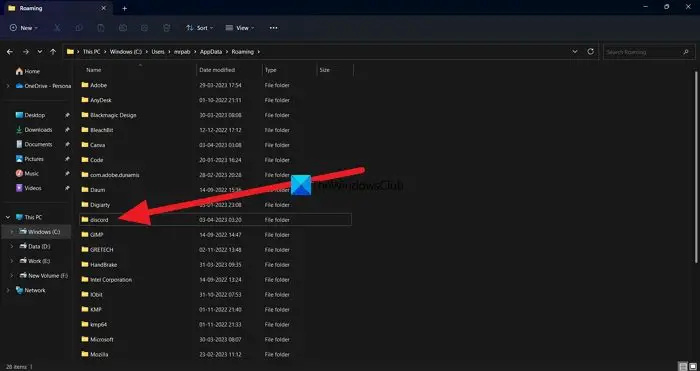
Cache rosak yang dikaitkan dengan Discord mungkin memaksa apl untuk dimulakan semula secara rawak. Oleh itu, jika senario itu terpakai, cara untuk menyelesaikan masalah adalah dengan mengosongkan folder cache Discord yang disimpan pada komputer anda. Untuk melakukannya, berikut adalah langkah-langkah yang boleh anda ikuti:
melatih pengecaman pertuturan
- Pertama, buka Windows Task Manager dengan menekan kekunci panas Ctrl+Shift+Esc.
- Sekarang, tamatkan semua proses Discord menggunakan butang Tugas Tamat.
- Seterusnya, bangkitkan kotak arahan Run menggunakan kekunci pintas Win+R dan masukkan %appdata% dalam medan Terbukanya.
- Selepas itu, cari perselisihan folder, pilih dan padam folder itu menggunakan butang Padam.
- Setelah selesai, anda boleh memulakan semula apl Discord dan semak sama ada ia telah berhenti dimulakan semula secara rawak atau tidak.
4] Tukar kawasan saluran
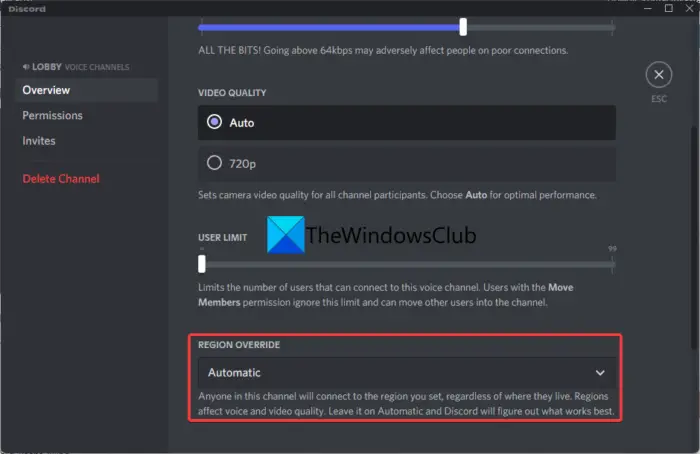
Masalah mungkin berlaku semasa menggunakan rantau pelayan tertentu. Jika demikian keadaannya, anda boleh menukar rantau pelayan pada DIsocrd dan semak sama ada itu membantu menyelesaikan isu Discord memulakan semula secara rawak atau tidak. Berikut adalah langkah-langkah untuk melakukannya:
- Dalam apl Discord, tuding tetikus pada saluran aktif dan kemudian tekan butang berbentuk gear.
- Sekarang, beralih ke Gambaran keseluruhan tab dalam tetapan saluran.
- Seterusnya, cari TINGGI WILAYAH pilihan dan klik padanya.
- Selepas itu, pilih kawasan yang berbeza daripada yang sekarang.
- Akhir sekali, tekan butang Simpan Perubahan butang untuk menggunakan perubahan baharu.
Jika walaupun selepas menyertai kawasan yang berbeza masalahnya tetap sama, anda boleh menggunakan penyelesaian lain untuk menyelesaikannya.
Baca: Betulkan ralat Log Konsol Discord pada komputer Windows .
5] Dayakan Mod Legasi
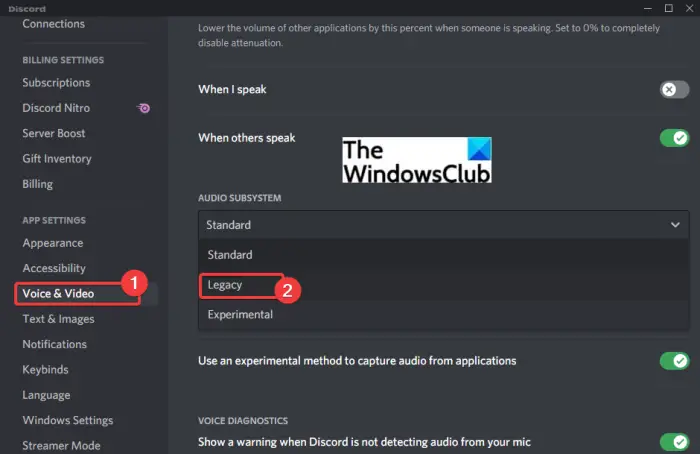
windows 7 menunjukkan ikon desktop
Sekiranya apl Discord dimulakan semula secara rawak apabila anda menyertai saluran suara, mungkin terdapat beberapa isu pemprosesan audio yang menyebabkan masalah itu. Anda mungkin menghadapi masalah dengan Discord semasa menggunakan subsistem audio lalai atau standard, terutamanya dengan pemacu audio yang sudah lapuk. Jadi, semak subsistem audio Discord ke mod Legacy dan lihat sama ada ia membantu. Ini caranya:
- Pertama, buka Discord dan klik pada Tetapan Pengguna butang (ikon gear) terdapat di bawah.
- Sekarang, klik pada Suara & Video pilihan dan kemudian beralih ke SUBSISTEM AUDIO bahagian.
- Selepas itu, tekan pilihan lungsur yang ada di sebelahnya dan pilih Legasi subsistem audio.
- Seterusnya, tekan butang Okay pada gesaan pengesahan.
- Setelah selesai, tutup tetingkap Tetapan dan mulakan semula apl Discord.
Mudah-mudahan, anda tidak akan menghadapi isu yang sama sekarang.
Baca: Discord terus Ranap atau Membeku pada PC Windows .
6] Matikan Pecutan Perkakasan pada Discord
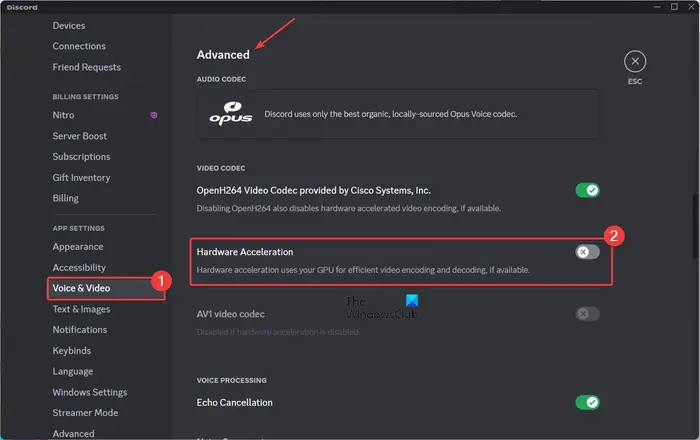
Pecutan perkakasan ialah ciri berguna yang membolehkan Discord menggunakan GPU anda sepenuhnya dan mempercepatkan tugas seperti pengekodan/penyahkodan video. Walau bagaimanapun, ciri ini juga boleh menyebabkan beberapa ralat dan masalah dalam kerja biasa apl kerana ia mungkin mengatasi sumber sistem anda.
Sekarang, jika anda menghadapi masalah ini selepas mendayakan fungsi Pecutan Perkakasan pada Discord, pertimbangkan untuk melumpuhkannya dan kemudian semak sama ada masalah itu telah diperbaiki. Berikut ialah langkah yang boleh anda gunakan untuk melakukannya:
- Pertama, buka aplikasi Discord dan klik pada Tetapan Pengguna butang dari bahagian bawah tetingkapnya.
- Sekarang, pergi ke Suara dan Video pilihan dan tatal ke bawah ke Maju bahagian di anak tetingkap sebelah kanan.
- Seterusnya, matikan togol yang dikaitkan dengan Pecutan Perkakasan pilihan.
- Akhir sekali, lancarkan semula Discord dan semoga apl itu tidak akan dimulakan semula secara automatik.
7] Pasang semula Discord
Jika semua penyelesaian di atas tidak membantu anda, langkah terakhir untuk menyelesaikan masalah adalah dengan memasang semula salinan apl Discord yang segar dan bersih pada sistem anda. Berkemungkinan anda sedang berhadapan dengan pemasangan apl yang rosak atau beberapa fail Discord dijangkiti memaksanya dimulakan semula secara rawak. Oleh itu, menyahpasang dan memasang semula apl akan membantu anda.
Mula-mula, keluarkan sepenuhnya Discord daripada komputer anda. Untuk itu, buka Tetapan menggunakan Win+I dan pergi ke Apl tab. Sekarang, tekan butang Apl & ciri pilihan dan kemudian tatal ke bawah ke apl Discord. Seterusnya, klik pada butang menu tiga titik yang terdapat di sebelahnya, tekan pilihan Nyahpasang, dan ikuti arahan pada skrin untuk menyelesaikan proses tersebut.
tetapkan semula ejen kemas kini tetingkap
Apabila selesai, navigasi ke lokasi pemasangan apl Discord dan pastikan untuk memadamkannya. Selain itu, kosongkan folder Discord daripada fail C:\Users\
Pada permulaan seterusnya, muat turun versi terkini Discord dari tapak web rasminya dan pasangkannya pada PC anda. Apl Discord harus berjalan dengan betul sekarang tanpa dimulakan semula secara automatik.
Saya harap ini dapat membantu!
Sekarang baca: Betulkan ralat Sambungan Suara Discord pada Windows .














